Gilt für: WatchGuard Cloud-verwaltete Access Points (AP130, AP230W, AP330, AP332CR, AP430CR, AP432)
Access Points, die von einem Service-Provider aktiviert wurden, werden im Service-Provider-Inventar in WatchGuard Cloud aufgeführt. Als Service-Provider können Sie Geräte zu Ihrem eigenen Konto oder zu einem von Ihnen verwalteten Konto zuweisen. Nachdem Sie einem Subscriber-Konto einen Access Point zugewiesen haben, wird das Gerät in der Liste der Geräte angezeigt, die Sie diesem Konto hinzufügen können.
Sie weisen Geräte über die Seite Inventar in WatchGuard Cloud zu. Auf der Übersichtsseite für Ihr Service-Provider-Konto wird Ihnen ein Überblick über die Benutzer und Geräte in Ihrem Inventar gegeben. Der Abschnitt Access Point-Übersicht auf der Übersichtsseite enthält die folgenden Informationen:
- Ablauf der nächsten Lizenz — Zeigt das Datum, an dem die nächste Access Point-Lizenz abläuft
- Nicht zugewiesene Access Points — Anzahl der nicht zugewiesenen Access Points in Ihrem Konto
- Zugewiesene Access Points — Anzahl der Access Points, die derzeit einem verwalteten Konto zugewiesen sind
- Access Points insgesamt — Gesamtzahl der Access Points in Ihrem Konto
Die Seite Übersicht > Inventar > Zusammenfassung enthält kein Inventar, das über das delegierte Konto aktiviert wurde. Um das über das delegierte Konto aktivierte Inventar anzuzeigen, müssen Sie das Konto im Kontomanager auswählen.
Wenn Sie einem Konto einen Access Point zuweisen, geben Sie ein Ablaufdatum für die Zuweisung an. Legen Sie das Ablaufdatum der Zuweisung auf ein beliebiges Datum, das es Ihnen hilft, die Geschäftsbeziehung mit Ihrem Kunden zu verwalten. Das Ablaufdatum der Zuweisung hat keine Auswirkungen auf den Betrieb des Access Points und steht nicht mit dem Ablauf der Access Point-Lizenz im Zusammenhang. Auch nach Ablauf der Zuweisung funktioniert der Access Point weiterhin ohne Einschränkungen. Weitere Informationen finden Sie unter Über Lizenzen für Access Points in Wi-Fi in WatchGuard Cloud.
Access Points einem Konto zuweisen
Bevor Sie einen Access Point zu einem Subscriber-Konto hinzufügen können, müssen Sie ihn dem Konto zuweisen.
So weisen Sie einen Access Point einem Konto zu:
- Melden Sie sich bei Ihrem WatchGuard Cloud Service-Provider-Konto an.
Die Übersichtsseite für Ihr Service-Provider-Konto wird geöffnet. - Wählen Sie Inventar.
- Wählen Sie im Abschnitt Access Point Nicht zugewiesen.
Es wird eine Liste aller nicht zugewiesenen Access Points angezeigt.
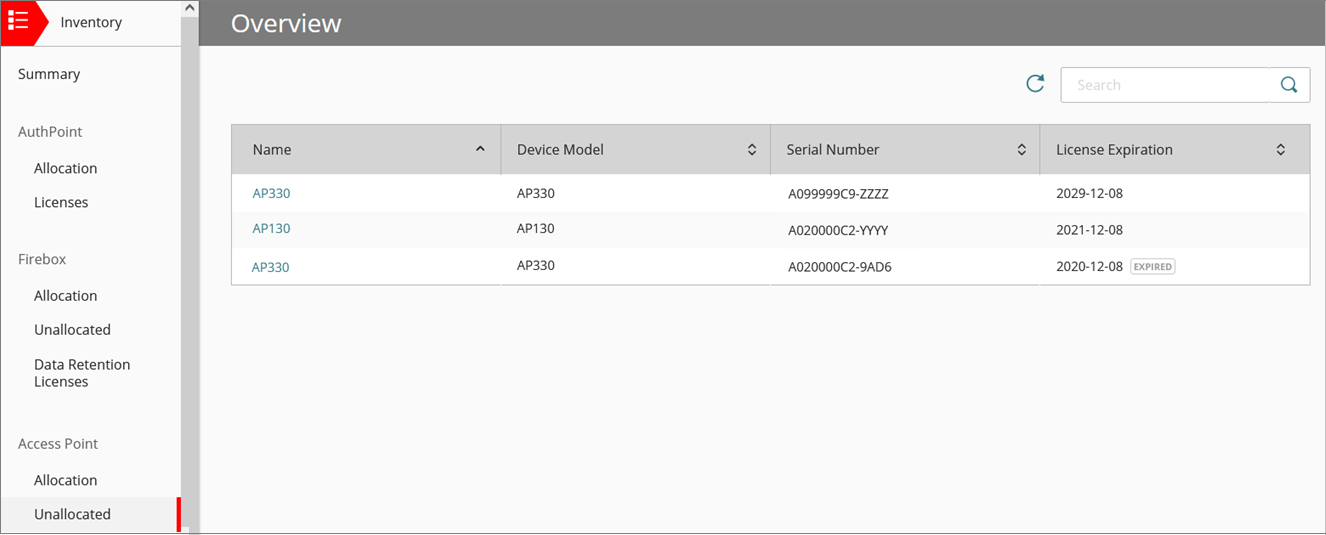
- Um einem Konto einen Access Point zuzuweisen, klicken Sie auf den Namen des Access Points.
Die Seite Zuweisungsdetails wird angezeigt.
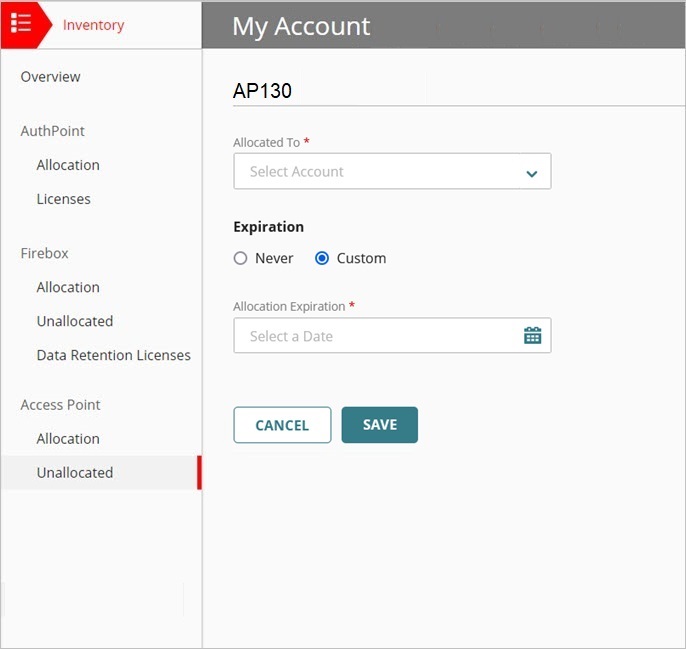
- Wählen Sie aus der Dropdown-Liste Zugewiesen an das Konto aus, dem dieser Access Point zugewiesen werden soll. Dies kann Ihr eigenes Konto oder ein verwaltetes Konto sein.
- Um ein Ablaufdatum für die Zuweisung festzulegen, wählen Sie Benutzerdefiniert aus.
- Wählen Sie im Kalender ein Ablaufdatum aus.
- Klicken Sie auf Speichern.
Der Access Point wird aus der Liste Nicht zugewiesen zur Liste Zuweisung für das ausgewählte Konto verschoben.
Zusammenfassung der Zuweisungen anzeigen
Wenn Sie im Kontomanager Übersicht auswählen, können Sie das Access Point-Inventar nach Konto oder nach Gerät anzeigen und verwalten.
So zeigen Sie eine Zusammenfassung der Access Point-Zuweisung nach Konto an:
- Melden Sie sich bei Ihrem WatchGuard Cloud Service-Provider-Konto an.
Die Übersichtsseite für Ihr Service-Provider-Konto wird geöffnet. - Wählen Sie Inventar.
- Wählen Sie im Abschnitt Access Point Zuweisung.
Die Seite Access Point-Zuweisung enthält eine Zusammenfassung der Anzahl der Geräte, die den einzelnen Konten zugewiesen sind.
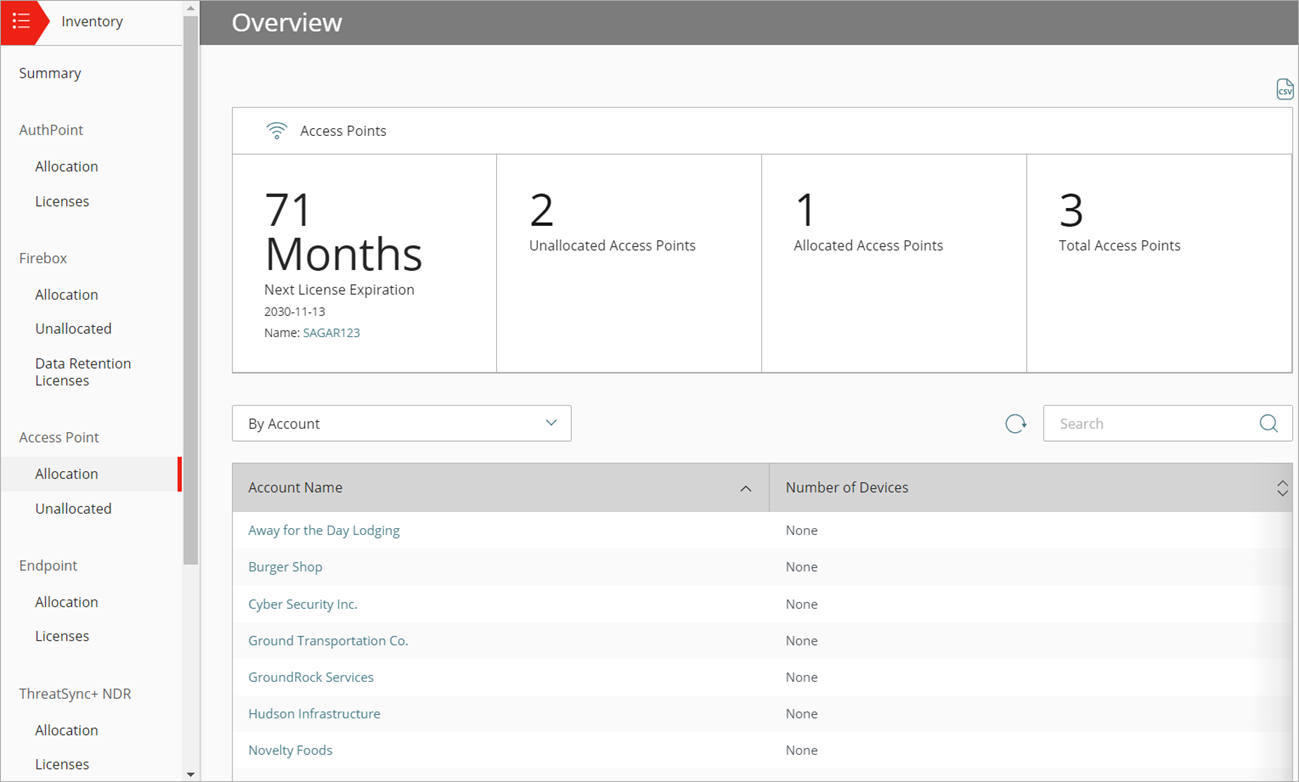
- Um eine Liste mit den zu einem Konto zugewiesenen Access Points anzuzeigen, klicken Sie auf den Kontonamen.
Im Kontomanager wird das Konto ausgewählt, und in der Liste Zuweisung werden die diesem Konto zugewiesenen Access Points angezeigt.
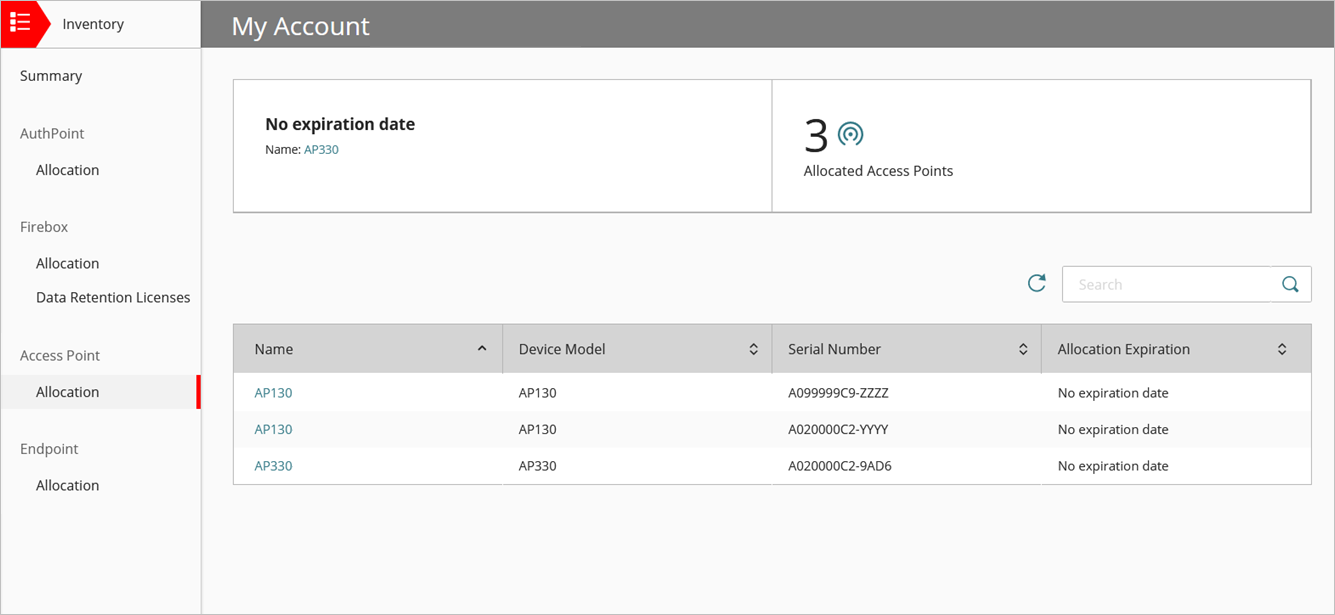
So zeigen Sie eine Zusammenfassung der Access Point-Zuweisung nach Gerät an:
- Melden Sie sich bei Ihrem WatchGuard Cloud Service-Provider-Konto an.
Die Übersichtsseite für Ihr Service-Provider-Konto wird geöffnet. - Wählen Sie Inventar.
- Wählen Sie im Abschnitt Access Point Zuweisung.
Standardmäßig wird auf der Seite Zuweisung eine Zusammenfassung der zugewiesenen Geräte gegliedert nach Kontonamen angezeigt. - Wählen Sie in der Dropdown-Liste den Befehl Nach Gerät aus.
Die Liste mit der Zusammenfassung der Zuweisungen wird geändert und enthält jetzt alle zugewiesenen Geräte.
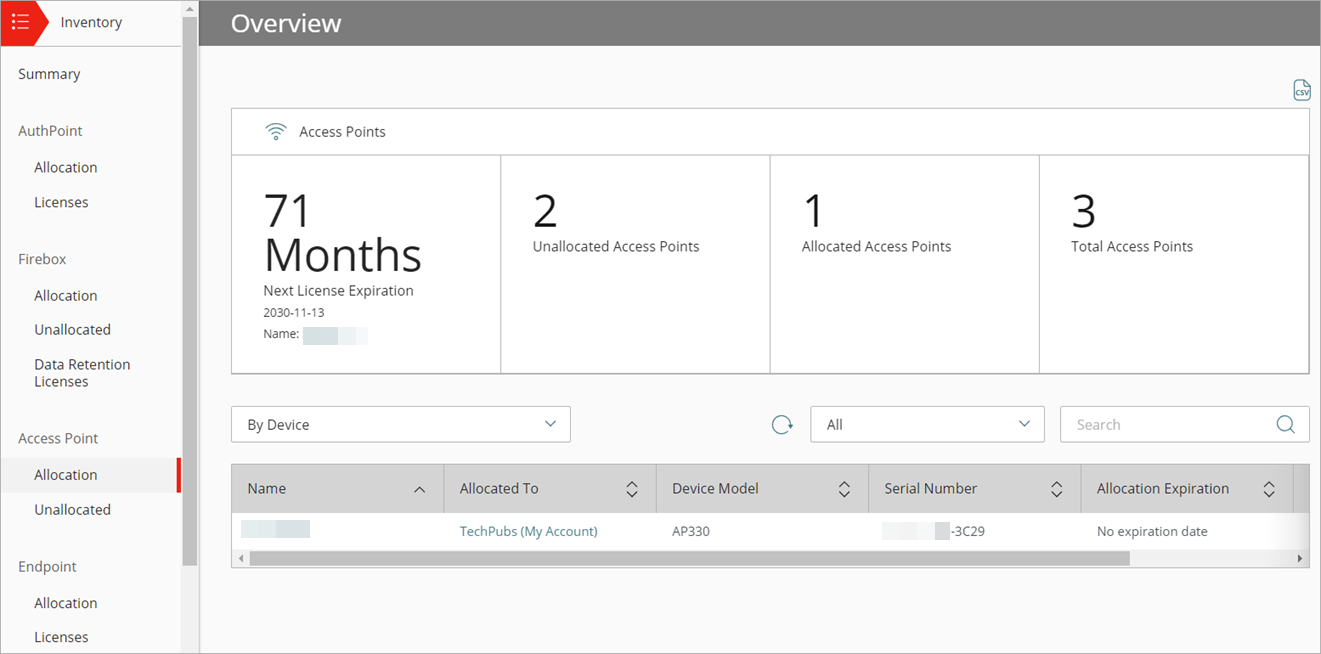
- Klicken Sie auf den Namen des Geräts, um die Zuweisungsdetails für ein Gerät zu bearbeiten.
Die Zuweisungsdetails für das Gerät werden angezeigt.
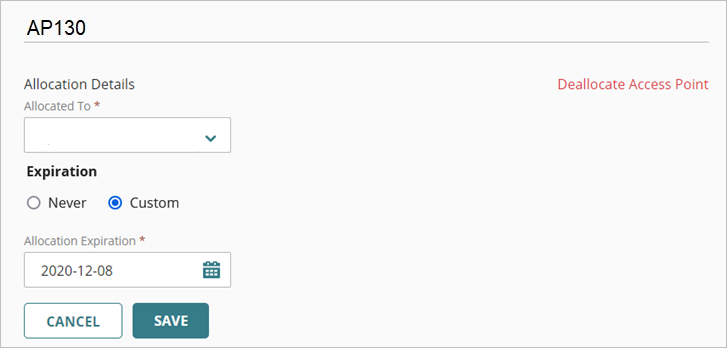
Um alle einem Konto zugewiesenen Geräte anzuzeigen, wählen Sie im Kontomanager einen Kontonamen aus.
Um eine Zusammenfassung der Access Point-Zuweisungen im .CSV-Format herunterzuladen, klicken Sie auf der Seite Inventar > Access Point > Zuweisung oben rechts auf ![]() .
.
Gerätezuweisungsdetails ändern
Wenn Sie die Zuweisung für einen zugewiesenen Access Point bearbeiten, können Sie folgende Aktionen durchführen:
Access Point-Zuweisung aufheben
Mit dieser Aktion wird die Access Point aus dem Konto entfernt und in das Inventar der nicht zugewiesenen Access Point zurückgeführt.
Um die Zuweisung eines Access Points aufzuheben, klicken Sie auf der Seite Zuweisungsdetails auf Access Point-Zuweisung aufheben.
Access Points einem anderen Konto zuweisen
Mit dieser Aktion wird die Zuweisung des Access Points zum ursprünglichen Konto aufgehoben und er wird einem von Ihnen angegebenen Konto zugewiesen.
Ablauf der Zuweisung ändern
Sie können das Ablaufdatum der Zuweisung ändern. Dies hat keine Auswirkungen auf die Funktion des Access Points. Der Ablauf der Zuweisung soll Ihnen nur dabei helfen, das Konto zu verwalten.